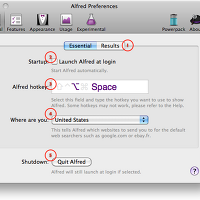국내 시간으로 1월 6일 오후 11시 경, 2011년 애플의 첫번째 새로운 서비스인 맥 앱 스토어가 드디어 영업을 시작했습니다.
지난 해 Back To The Mac 이벤트에서 처음 선보였던 맥 앱 스토어 (Mac App Store)는 오직 Mac용(컴퓨터) 어플리케이션만을 취급하는 스토어로써, 현재의 iTunes Store와 App Store처럼 유통시장에 새로운 바람을 불러 일으킬 수 있을지 여부에 많은 관심을 받고 있습니다.
App Store 어플리케이션 개발로 애플의 개발툴을 익힌 개발자들을 활용하여 윈도우 진영에 비하여 상대적으로 열세였던 응용프로그램의 양적 성장을 꾀하는게 아닌가 합니다.
간단하게 사용해본 소감은 개발자와 소비자 그리고 애플까지 모두가 만족스러운 또 하나의 비지니스 모델이 되지 않을까 합니다. 개발자의 입장에선 일일이 타겟 소비자를 찾아다니는 수고를 덜 수 있고 판로를 개척해주며, 소비자 역시 자신에게 맞는 소프트웨어를 찾아 여기저기 찾아 헤매는 노력을 덜해도 된다는 점과 기존에 존재하는지도 몰랐던 응용프로그램으로 생산성을 높일 수 있다는 점이 개발자와 소비자 모두에게 어필할 수 있는 것 같습니다. 물론 애플은 자릿세로 이익을 얻구요.
금번 포스트에서는 맥 앱 스토어의 설치 과정과 간단한 사용방법에 대해 알아보도록 하겠습니다.
아무리 찾아봐도 없는데, 어디서 다운 받으라는 거야?
Mac App Store는 Mac용 어플리케이션만을 다루기 때문인지 애플 홈페이지에서는 다운로드 할 수 있는 경로가 없습니다. 오직 Mac의 '소프트웨어 업데이트'를 통해서 만 설치가 가능하죠.
1. '상단 메뉴바 > 사과로고 > 소프트웨어 업데이트'를 클릭 합니다.

2. 소프트웨어의 새로운 업데이트가 있는지 자동으로 확인 합니다.
소프트웨어 업데이트 알림창의 '세부사항 보기' 버튼을 클릭하면 Mac OS X 10.6.6 버전의 업데이트를 진행하면 Mac App Store가 설치된다는 것을 확인 할 수 있으며 우측 하단의 '항목 설치' 버튼을 클릭하면 업데이트 파일 다운로드가 시작됩니다.

3. 파일 다운로드와 설치가 완료 되면 Mac을 재부팅합니다.
접속 환경에 따라 다르겠지만 이번 업데이트는 다운로드 시간도 오래 걸리지 않고... 역시 설치 과정이 상당히 간단하군요.

4. Mac App Store 설치가 완료 되었습니다.
재부팅을 하고나면 Dock에 App Store의 아이콘이 자리 잡고 있습니다. 포스팅 초기에 설치 과정을 설명 드린다고 했지만 상당히 싱거운 내용이 되었네요. 자 이제 두근거리는 마음으로 App Store 아이콘을 클릭해 볼까요? :-)

맥 앱 스토어 (Mac App Store)와의 첫 만남
맥 앱 스토어는 마치 아이튠즈 스토어에 온 것 같은 느낌을 받을 정도로 비슷한 모습을 하고 있습니다. 첫 눈에 들어온 앵그리버드의 아이콘은 더욱 그런 느낌이 들게 했죠 ^^;

맥 앱 스토어를 최초로 실행할 때에는 아이튠즈 스토어의 로그인 정보를 그대로 적용하고 있는 듯 했습니다.
저는 맥 앱 스토어에 로그인이 되어있는 상태도 아니고 제 Mac의 사용자 국가와 언어는 대한민국임에도 불구하고 홍콩 맥 앱 스토어로 바로 접속이 되어 있었는데요 그 이유가 현재 제가 홍콩 아이튠즈 스토어에 로그인 되어 있기 때문이 아닐까 하고 예측해 봅니다.

국가의 변경은 아이튠즈 스토어와 동일합니다. 페이지 하단에 위치한 현재 접속 국가의 아이콘을 클릭한 뒤 이동하는 페이지에서 변경하고자 하는 국가의 스토어를 선택하면 됩니다.

한국 맥 앱 스토어에 접속한 모습입니다.
첫 화면에서 앵그리버드의 아이콘이 없는걸 보니 역시나 게임 카테고리는 빠져 있는 모양이군요

페이지 상단엔 추천/ 인기 차트/ 카테고리/ 구매내역/ 업데이트의 메뉴가 구성되어 있습니다.

추천 - 맥 앱 스토어의 메인 페이지
인기 차트 - 유료, 무료, 최고매출을 올린 어플리케이션들의 순위를 보여줍니다.
카테고리 - 어플리케이션을 카테고리별로 나누어 확인 할 수 있도록 합니다.
구매내역 - 구입한 어플리케이션 목록을 보여줍니다.
업데이트 - 맥 앱 스토어를 통해 구입한 어플리케이션의 업데이트를 확인, 다운로드 할 수 있습니다.
이보다 편할 수는 없다! 손 쉬운 다운로드와 설치
그럼 본격적으로 맥 앱 스토어에서 어플리케이션을 다운 받아 설치해보도록 하죠.
1. 다운 받고자 하는 어플리케이션을 클릭합니다.
저는 무료 인기 항목에 있는 에버노트를 선택했습니다 :-)

2. 상세 정보 페이지 우측 상단의 무료(free) 버튼을 클릭합니다.
역시 상세 페이지의 구성과 어플리케이션 다운로드 방식 역시 기존의 아이튠즈 스토어와 유사합니다. 우측상단에 위치한 무료(Free) 버튼을 클릭하면 다운로드가 시작 되죠.

3. 아이튠즈 스토어의 계정으로 로그인합니다.
아이튠즈 스토어의 계정이 있어야지만 맥 앱 스토어를 사용할 수 있습니다. 아직 아이튠즈 스토어에 회원가입을 하지 않으신 분들은 아래 링크를 참고하셔서 계정생성을 먼저 진행하세요

4. 계정의 결제 정보를 확인합니다.
맥 앱 스토어에 처음 로그인하는 계정인 경우, 해당 계정의 결제 정보를 확인하는 절차를 거쳐야 합니다. 변경사항이 없다면 카드의 보안 코드를 재입력한 후에 하단의 '완료'버튼을 클릭합니다.

5. 변경된 서비스 약관과 개인정보 취급 방침 동의를 진행합니다.
이제 모두 끝났나 싶었더니 아직 하나 더 남아 있군요 ^^; 변경된 서비스 약관과 개인정보 취급 방침에 대한 동의를 진행합니다. 꼼꼼히 읽어봐야 하는 내용들이지만 사실 그렇지 않게 되죠... 하단의 체크박스와 '동의' 버튼을 클릭합니다.

6. 어플리케이션 다운로드가 완료되면 자동으로 Mac에 설치됩니다.
다운로드가 진행될 때 DOCK에 진행 과정이 표시되지만 순식간에 이루어지는 바람에 스크린 샷을 찍지 못했네요... 그만큼 빠르고 안정적입니다!!

7. 구입이 완료된 어플리케이션은 맥 앱 스토어의 '구매내역' 메뉴에 추가 되어 있습니다.
헌데 제가 어플리케이션을 구입하고 설치한 날짜는 1월 7일 인데 1월 6일로 표시 되는군요... 아직 국내 시간을 반영하지는 못하는 듯 하네요

지금까지 맥 앱 스토어 (Mac App Store)의 설치과정과 이용방법에 대해 간단하게 알아 보았습니다.
사실 기존의 아이튜즈 스토어나 앱 스토어와 상당히 많은 부분이 비슷하게 이루어져 있기 때문에 별도의 리뷰나 도움말이 없어도 충분히 사용이 가능하실것이라고 생각 됩니다.
아직까지 많은 양의 어플리케이션들이 업로드 되어 있지는 않지만 미국/홍콩은 물론이거니와 한국 맥 앱 스토어에도 벌써 부터 많은 양의 어플리케이션 리뷰들이 올라와 있는 걸 보면 맥 앱 스토어의 성공을 조심스럽게 예측해봅니다.
아이폰을 처음 접했던 순간처럼 당분간은 맥 앱 스토어에서 이런 저런 어플리케이션을 설치하는 재미에 빠져 지내게 될 것 같습니다. ^^
'REVIEW' 카테고리의 다른 글
| Alfred 나가신다~ QuickSilver 비켜! (0) | 2011.02.09 |
|---|---|
| 애플 지름신을 물리치자! - 맥북프로 램 업그레이드 (5) | 2011.01.31 |
| iOS 4.2에 추가된 기능과 업데이트 방법 (14) | 2010.11.23 |
| 매직 트랙패드 개봉기 (0) | 2010.10.13 |
| Apple의 새로운 서비스, 게임센터(Game Center) 이용 방법 (30) | 2010.09.28 |